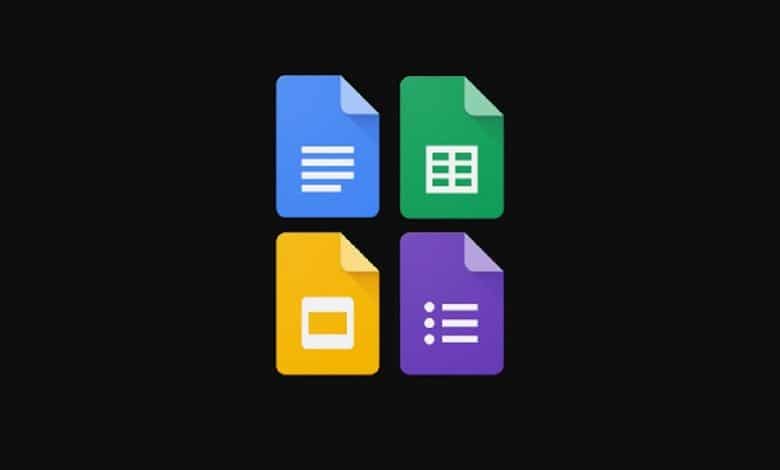
Alors que de nombreuses applications Android ont déjà accepté avec joie les demandes des utilisateurs pour un mode sombre, Google Docs a tenu le coup. Cependant, Google a annoncé le nouveau mode sombre de Google Docs en juillet 2020. Comme pour la plupart des nouvelles fonctionnalités, il arrive par étapes aux utilisateurs, donc si vous ne le voyez pas encore, ne vous inquiétez pas. Personnellement, je n’ai reçu la mise à jour qu’au début du mois d’août. Certains utilisateurs n’ont toujours pas reçu la mise à jour. Naturellement, il sera d’abord disponible pour les clients G Suite.
Contenu
Pas seulement Google Docs
Avant de vous inquiéter, le mode sombre de Google Docs n’est pas réservé aux documents. Il sera également disponible pour Sheets et Slides. Vous pouvez activer le mode individuellement dans chaque application, en fonction de vos besoins. Vous aurez également la possibilité de prévisualiser les documents en mode clair, même si le mode sombre est activé. Cela peut faciliter la visualisation des documents qui sont plus difficiles à voir dans des thèmes plus sombres. Si vous utilisez un thème sombre dans Android, ces applications Google s’adapteront également automatiquement pour l’adapter, bien que vous puissiez toujours le remplacer dans les paramètres des applications.
Avantages de l’utilisation du mode sombre
Google affirme que la nouvelle fonctionnalité contribuera à la durée de vie de la batterie et rendra les écrans plus faciles à voir dans des paramètres de faible luminosité. Vous avez probablement entendu dire que c’est aussi meilleur pour vos yeux. Il est important de savoir que lire du texte blanc sur un fond noir peut souvent augmenter la fatigue oculaire, bien que dans un environnement à faible luminosité, cela réduise la fatigue oculaire. Donc, si vous travaillez la nuit ou dans une lumière plus faible, vous verrez et ressentirez certainement les avantages.
N’oubliez pas que vous pouvez aller et venir autant que vous le souhaitez avec ce nouveau paramètre. N’hésitez pas à l’ajuster en fonction du moment et de l’endroit où vous utilisez les applications.
Activer le mode sombre de Google Docs
La première chose à faire est de visiter le Google Play Store et de rechercher de nouvelles mises à jour. Si vous n’avez pas de nouvelles mises à jour et que la fonctionnalité n’est pas disponible dans les paramètres de votre application, ajoutez cet article à vos favoris et attendez que la fonctionnalité arrive. Pour le moment, aucune date définitive n’est fixée.
Si vous êtes à jour, il est temps de vérifier si vous disposez de la fonctionnalité. Ouvrez Google Docs, Sheets ou Slides.
Appuyez sur le menu hamburger et sélectionnez Paramètres.
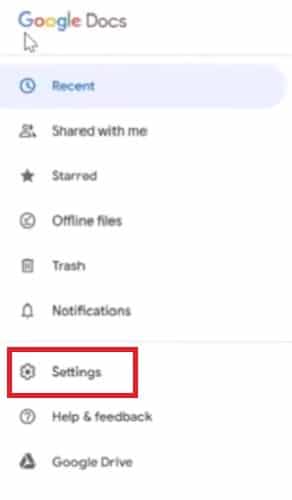
Ensuite, appuyez sur Thème. Cela devrait être en haut de la liste. Si vous ne le voyez pas, il n’est pas disponible pour vous pour le moment.
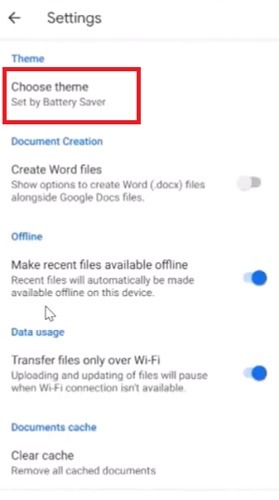
Lorsque vous appuyez sur Thème, vous verrez trois options : Sombre, Clair et Définir par économiseur de batterie. Appuyez sur Sombre pour activer le mode sombre.

Vous devriez voir le changement immédiatement, même les fenêtres de paramètres s’assombrissant.
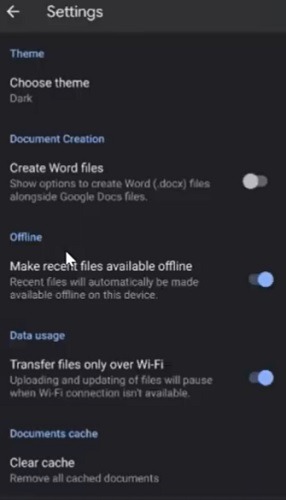
Si vous souhaitez revenir en arrière à tout moment, appuyez simplement à nouveau sur Thème. Sélectionnez Light ou Set by Battery Saver. Ce dernier peut passer en mode sombre pour économiser la batterie si vous êtes faible.
Aperçu en mode clair
Si vous essayez d’afficher un document, mais que vous avez du mal à le voir en mode sombre, vous n’avez pas besoin de tout rétablir. Au lieu de cela, prévisualisez-le en mode clair. Lorsque vous faites cela, le seul document qui change est celui-là. Lorsque vous avez terminé, il reviendra à l’obscurité.
Ouvrez n’importe quel document. Dans le menu dans le coin supérieur droit, appuyez sur « Afficher dans le thème clair ».
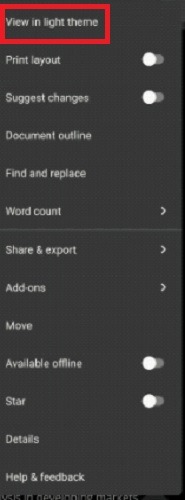
Cette fonctionnalité est utile pour les documents ponctuels ou si vous essayez de montrer un document à quelqu’un d’autre qui pourrait ne pas aimer le mode sombre non plus.
Crédit image : Google
Cet article est-il utile ? Oui Non




